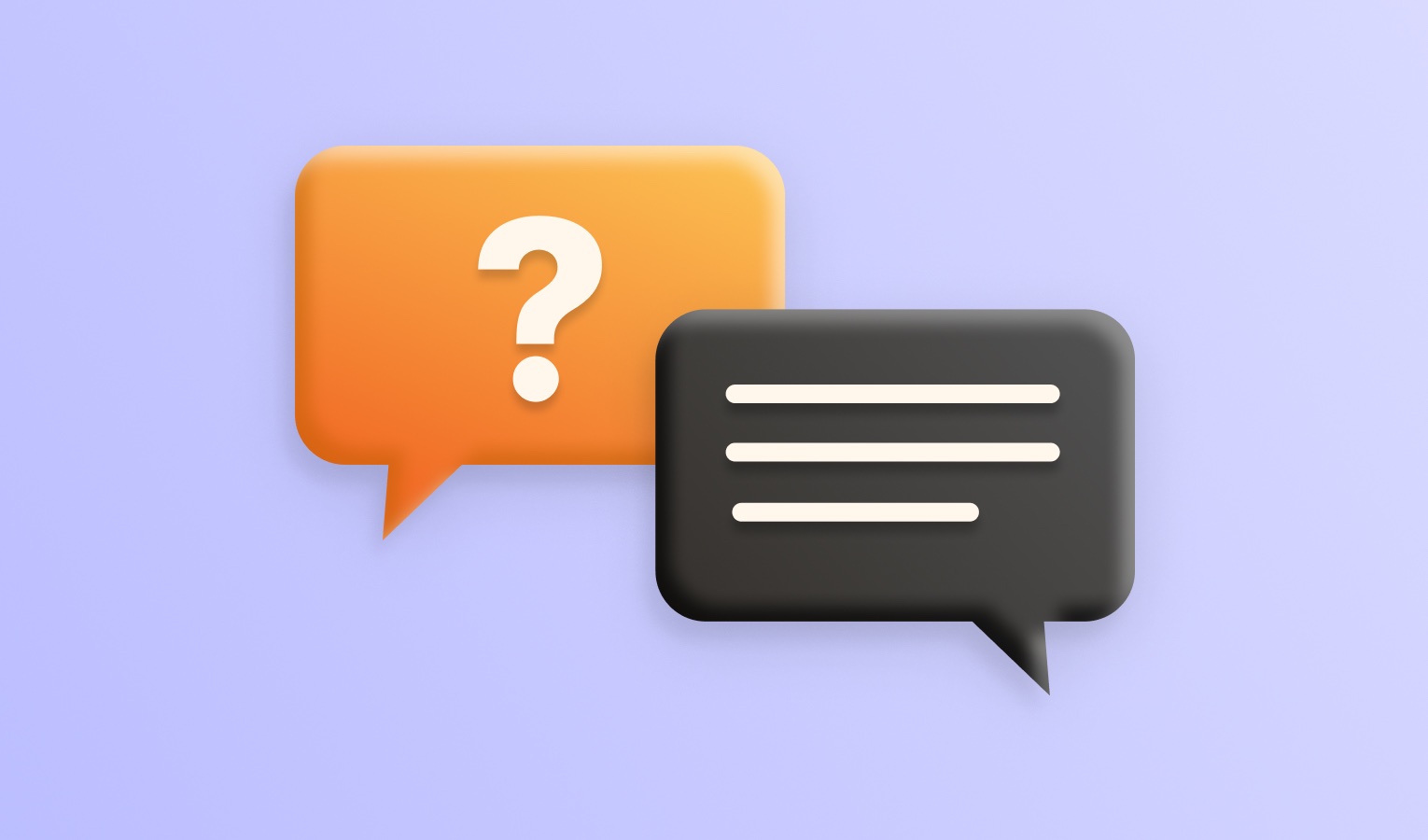Elmedia Player 설정은 메인 메뉴에서 접근할 수 있는 환경설정에서 사용자 지정할 수 있습니다. 옵션은 여러 탭으로 구성되어 있습니다. 다음 섹션에서는 각각의 옵션을 자세히 설명합니다.
일반
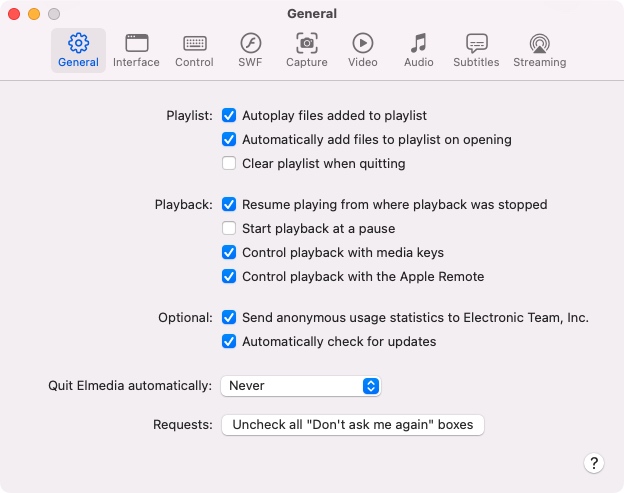
영화 폴더: 비디오 파일이 있는 디렉토리를 지정하면 Elmedia Player가 외부 오디오 트랙과 자막을 자동으로 로드할 수 있습니다. 디렉토리를 선택하지 않으면, 플레이어가 파일 시스템에 대한 접근이 제한되어 자막과 오디오 트랙이 자동으로 로드되지 않을 수 있습니다.
재생 목록:
- 재생 목록에 추가된 파일 자동 재생: 파일을 재생 목록에 추가할 때 자동으로 재생할지 여부를 제어합니다.
- 열 때 파일을 자동으로 재생 목록에 추가: 비활성화된 경우, 열어본 파일은 Elmedia 재생 목록에 추가되지 않으며 재생됩니다.
- 종료 시 재생 목록 지우기: 활성화된 경우, 앱을 종료할 때 재생 목록의 파일이 지워집니다.
재생:
- 재생 중단 지점에서 재생 재개: 활성화된 경우, 영상이 마지막으로 중단된 지점에서 재생이 시작됩니다.
- 재생을 일시정지 상태에서 시작: 파일을 열자마자 자동으로 재생되지 않도록 설정합니다. 재생 목록 항목에는 적용되지 않습니다.
- 미디어 키로 재생 제어: F7, F8, F9 키를 사용하여 재생을 제어할 수 있습니다.
- Apple Remote로 재생 제어: Apple Remote로 재생을 제어할 수 있습니다.
선택 사항:
- Electronic Team, Inc.에 익명 사용 통계 보내기: 앱 사용 정보(개인 정보 수집 없음)를 Electronic Team, Inc.에 보내 Elmedia Player 개선에 도움을 줍니다.
- 자동으로 업데이트 확인: Elmedia가 자동으로 업데이트를 확인할 수 있도록 합니다.
Elmedia 자동 종료: 영화 또는 재생 목록의 끝에 도달했을 때 앱이 자동으로 종료되어야 하는지를 정의합니다.
인터페이스
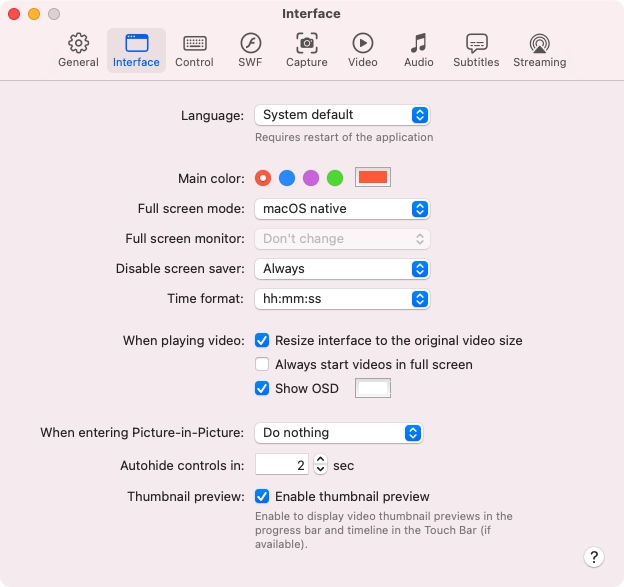
언어: 인터페이스 언어를 선택하세요. 기본적으로 Elmedia Player는 Mac의 시스템 환경설정(System Preferences > Language & Region)에서 설정된 언어를 사용합니다.
주요 색상: 플레이어의 색상 테마를 선택하세요. 무료 버전에서는 미리 설정된 네 가지 색상 팔레트에서 선택할 수 있으며, Elmedia Player PRO에서 직접 색상을 맞춤 설정할 수 있습니다.
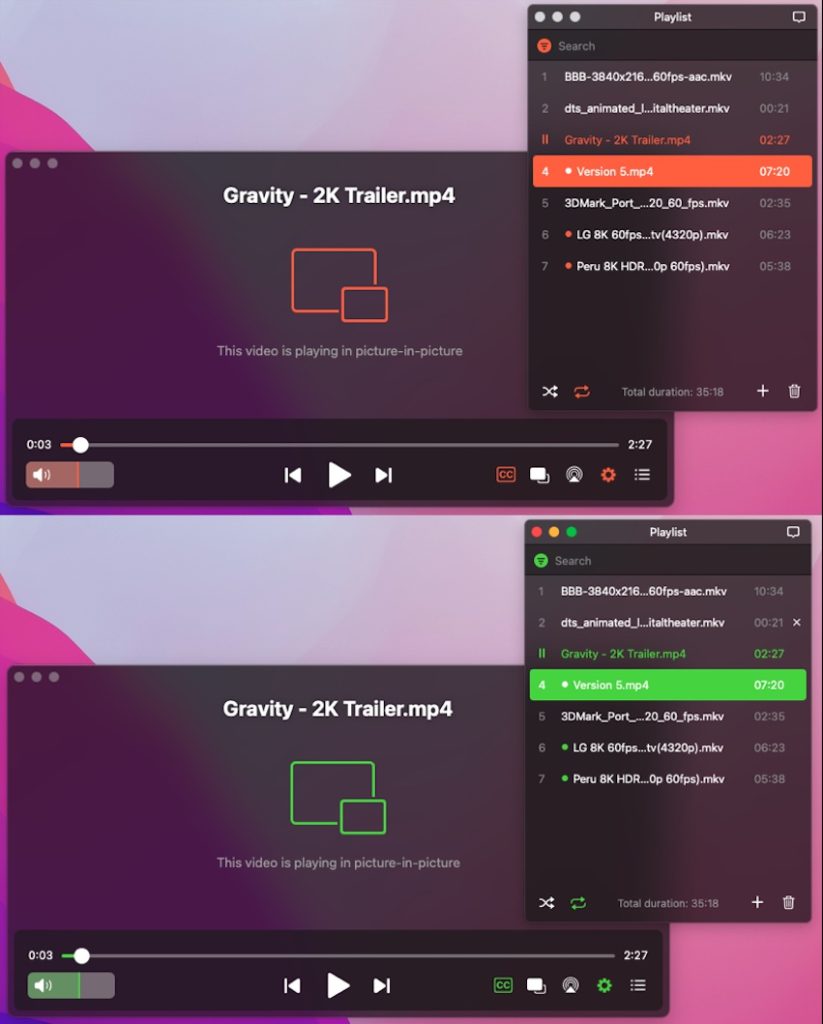
전체 화면 모드: macOS 기본 전체 화면 모드와 멀티 모니터 기능을 활성화하는 사용자 정의 전체 화면 모드 중에서 선택하세요 (사용자 정의 전체 화면 모드를 선택한 경우, 어떤 모니터에 전체 화면이 표시될지도 선택할 수 있습니다).
전체 화면 모니터: 전체 화면 비디오가 표시될 Mac 모니터를 지정하세요.
화면 보호기 비활성화: 파일 재생 중 화면 보호기를 비활성화할 수 있습니다. 세 가지 옵션이 있습니다:
- 안함: 화면 보호기는 절대 비활성화되지 않습니다;
- 전체 화면에서만: 화면 보호기는 전체 화면 모드에서만 비활성화됩니다;
- 항상: 재생 중에는 항상 화면 보호기가 비활성화됩니다.
비디오 재생 시:
- 인터페이스를 원본 비디오 크기로 조정: Elmedia Player가 자동으로 비디오를 최적 크기로 표시하도록 크기를 조정합니다.
- 항상 전체 화면에서 비디오 시작: 재생이 항상 전체 화면 모드에서 시작되도록 강제합니다.
- OSD 표시: 재생 중에 뒤로 / 앞으로 탐색, 일시정지, 뒤집기, 회전 등 다양한 이벤트에 대한 화면 디스플레이를 표시합니다.
그림자 속에서 들어갈 때: 그림자 속 모드로 들어갈 때 메인 창에 어떤 일이 발생할지 선택하세요.
자동으로 제어 숨기기: 마우스 움직임 후 제어가 다시 숨겨지기 전까지 경과할 시간을 설정하세요.
썸네일 미리보기: 타임라인 위에 커서를 올릴 때 강조된 지점의 작은 썸네일을 확인합니다. 썸네일은 터치 바에도 표시되어 비디오의 어떤 부분으로든 빠르게 접근할 수 있습니다.
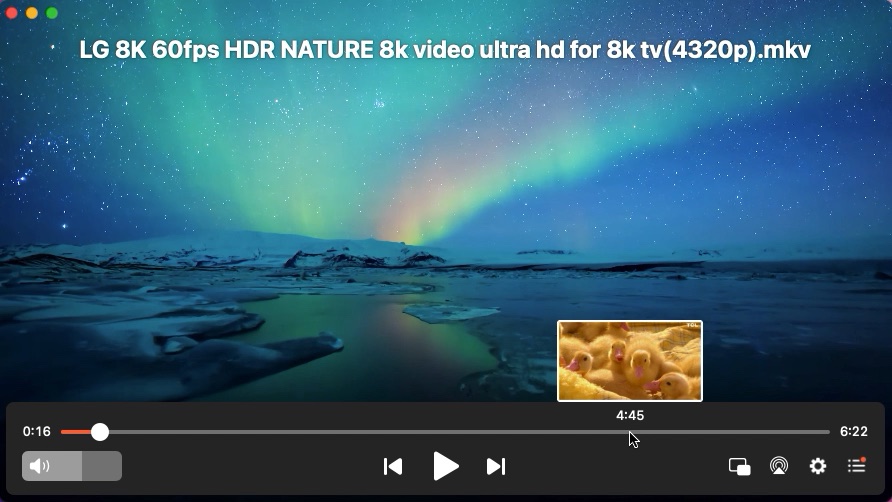
제어
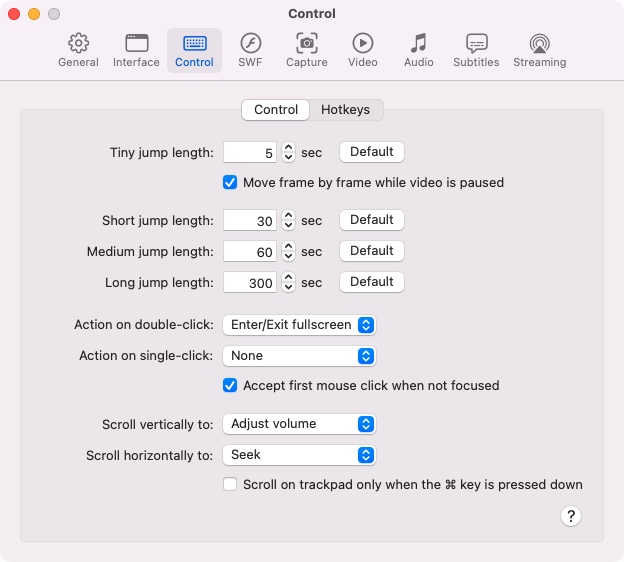
이 탭에서는 작은, 짧은, 중간, 긴 네 가지 시간 점프 간격을 설정할 수 있습니다. 각 점프 간격은 할당된 핫키가 앞으로 또는 뒤로 점프할 때마다 재생 시간이 얼마나 조정되는지를 정의합니다. 점프에 대한 핫키는 핫키 탭에서 정의됩니다.
더블 클릭 시 동작: 더블 클릭 시 재생/일시 중지, 전체 화면 전환, 또는 아무 동작도 하지 않도록 선택합니다.
단일 클릭 시 동작: 단일 클릭 시 현재 트랙의 재생/일시 중지를 전환하도록 선택합니다.
수직 스크롤: 트랙패드를 사용하여 볼륨 조절을 활성화 또는 비활성화합니다.
수평 스크롤: 트랙패드를 사용하여 비디오 탐색을 활성화 또는 비활성화합니다.
단축키
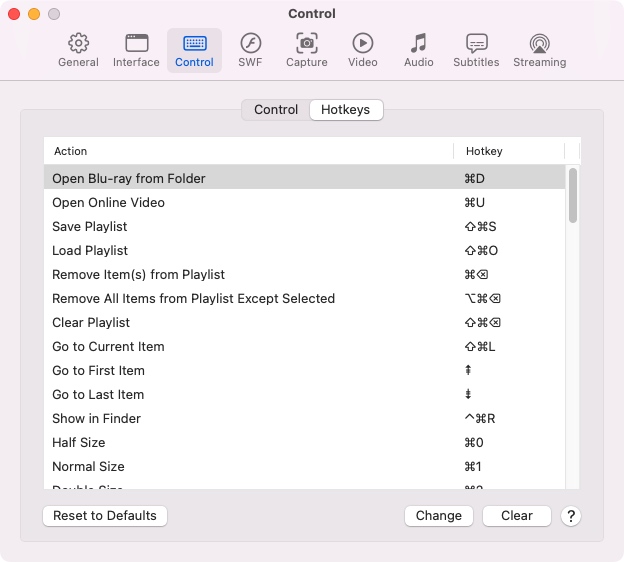
이 탭에서 기본 핫키 목록을 확인하고 원할 경우 변경할 수 있습니다.
기본값으로 재설정: 모든 단축키를 기본값으로 재설정할 수 있습니다.
변경: 원하는 조합으로 단축키를 변경할 수 있습니다.
지우기: 할당된 단축키를 삭제합니다.
SWF
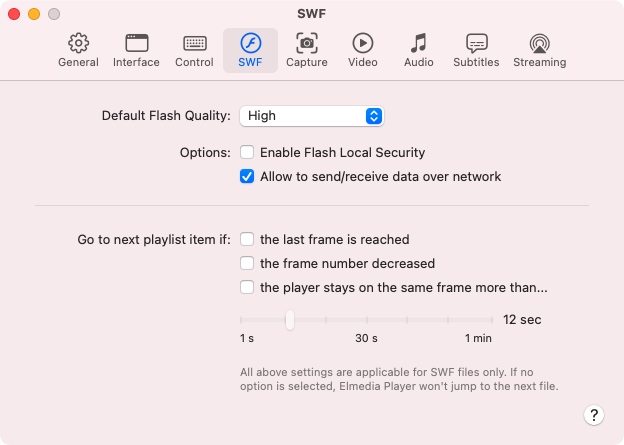
기본 플래시 품질
플래시 동영상이 재생될 때의 품질을 낮음, 중간, 높음 중에서 지정할 수 있습니다. 낮은 품질 모드의 장점은 CPU 부하를 줄이고 재생이 매우 부드러워진다는 것입니다. 반면, 이는 본질적으로 동영상 품질을 저하시킵니다. 지정된 값은 현재 플래시 동영상이 재생 중일 때 바로 적용됩니다. 또한, 이 값은 모든 플래시 동영상이 재생될 때마다 자동으로 선택됩니다.
옵션:
- 플래시 로컬 보안 활성화: 이 옵션을 사용하여 오래된 보안 규칙을 사용하는 SWF 콘텐츠가 인터넷에 접근할 수 있는지를 지정할 수 있습니다. 오래된 보안 시스템 사용은 잠재적으로 위험할 수 있습니다. 이 옵션을 활성화하면, 웹이나 로컬 컴퓨터의 SWF 파일이 인터넷에서 외부 리소스를 로드하려고 할 때마다 보안 설정을 수정할 수 있는 경고 메시지가 표시됩니다. 자세한 내용은 다음을 참조하세요: 보안 설정이란 무엇인가요?
- 네트워크를 통한 데이터 송수신 허용: 플래시 동영상이 텍스트, 이미지 등 외부 데이터를 로드할 경우, 네트워크 패킷을 송수신하여 외부와 통신합니다. 이는 임의의 코드 실행 가능성이 있으므로 잠재적으로 안전하지 않을 수 있습니다. 네트워크를 통한 데이터 송수신을 비활성화할 수 있습니다. 그러나 이 경우, 일부 플래시 동영상이 제대로 작동하지 않을 수 있습니다.
- 외부 리소스에 대한 액세스를 허용하면 이 경고 메시지를 다시 보지 않게 됩니다. 그러나 Adobe Flash Player 설정 관리자 (글로벌 보안 설정 패널)에서 항상 묻기 옵션을 활성화할 수 있습니다.
- 외부 리소스에 대한 액세스를 허용하지 않으면 SWF 콘텐츠가 의도한 대로 작동하지 않을 수 있습니다.
- 네트워크에서 데이터 송수신 허용 옵션이 비활성화된 경우 이 경고 메시지는 전혀 나타나지 않습니다.
- Flash 로컬 보안 활성화 옵션은 기본적으로 비활성화되어 있습니다.
- M1 및 M2 CPU를 사용하는 Mac 및 MacBook은 SWF를 기본적으로 재생할 수 없습니다. 여기에서 해결 방법을 찾을 수 있습니다 여기.
다음 재생 목록 항목으로 이동:
- 마지막 프레임에 도달하면: 이 옵션을 통해 현재 영화가 끝났는지 확인할 수 있습니다. 이 옵션을 활성화하면 Elmedia Player는 현재 영화의 마지막 프레임에 도달했을 때 다음 재생 목록 항목으로 진행합니다.
- 프레임 번호가 감소하면: Elmedia Player는 영화가 되감겨 처음부터 재생될 때와 같은 예상치 못한 프레임 순서가 발생할 때 마지막 영화 프레임을 감지할 수 있습니다. 이러한 영화 동작이 발생할 경우 다음 재생 목록 항목으로 진행하고 싶다면 이 옵션을 선택하십시오.
- 플레이어가 동일한 프레임에 일정 시간 이상 머무르면…: 이 옵션을 선택하면 영화가 일정 시간 동안 동일한 프레임에 머무를 때 Elmedia Player가 자동으로 다음 재생 목록 항목으로 이동하도록 할 수 있습니다. Elmedia Player는 영화의 비활성 시간을 수동으로 설정할 수 있는 기능을 제공합니다.
캡처
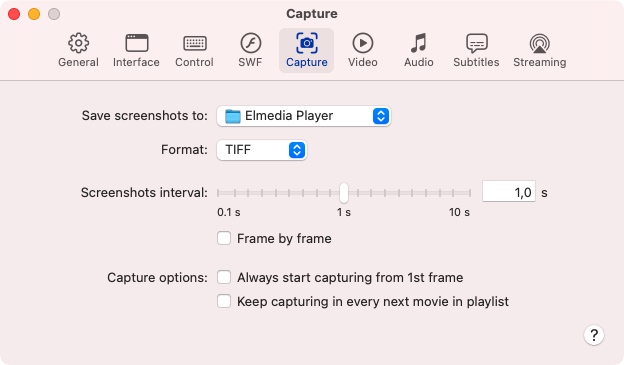
여기에서 스크린샷 촬영 옵션을 사용자 정의할 수 있습니다:
- 스크린샷이 저장될 폴더를 지정하십시오;
선호하는 이미지 형식(TIFF, PNG, GIF 또는 JPG)을 선택하십시오; - 스크린샷이 촬영될 간격을 0.05에서 3600초 사이로 설정하십시오;
- 프레임별 스크린샷 캡처를 활성화하십시오;
- 스크린샷 캡처를 항상 첫 번째 프레임에서 시작하도록 하려면 항상 첫 번째 프레임 (첫 번째 초)에서 캡처 시작 옵션을 활성화하십시오. 비디오를 보고 있는데 일련의 스크린샷 녹화를 클릭하면 Elmedia가 스크린샷을 찍기 전에 재생이 시작으로 건너뜁니다;
- Elmedia가 플레이리스트의 모든 파일에 대해 스크린샷을 계속 찍도록 하려면 플레이리스트의 다음 영화에서도 계속 캡처를 확인하십시오.
비디오
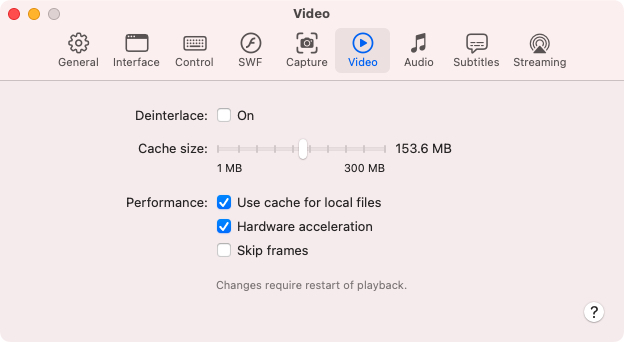
디인터레이스
디인터레이싱은 일반 아날로그 텔레비전 신호나 DVDrip과 같은 인터레이스된 비디오를 비인터레이스된 형태로 변환하는 과정입니다. 디인터레이싱은 가장자리 깜박임, 선 크롤링, 흐림, 톱니 현상 등의 시각적 아티팩트를 제거하는 데 사용됩니다. 비디오를 디인터레이스하기 위해 Elmedia Player PRO는 Yadif 비디오 필터를 사용합니다.
캐시 크기
이 슬라이더는 온라인에서 시청하는 비디오의 캐시 크기를 설정합니다. 비교적 큰 캐시는 원활한 재생을 보장합니다. 하지만 너무 크게 설정하면 로드 시간이 증가할 수 있습니다(재생은 캐시가 20%까지 채워질 때까지 시작되지 않기 때문), 따라서 상대적으로 저속 연결을 사용하는 경우 이를 염두에 두십시오.
성능
로컬 파일에 캐시 사용: 대용량 파일, 외부 저장소의 비디오, 플래시 드라이브 등 느린 미디어에 대한 캐싱을 활성화합니다. 오디오가 비디오보다 느리거나 빠르고, 그림이 갑작스럽게 움직이는 등의 문제가 있는 경우 잘못 인터리브된 AVI 파일에 대한 캐시를 비활성화합니다.
하드웨어 가속: H.264 (MPEG-4 Part 10) 비디오 코딩 형식으로 인코딩된 비디오의 경우. 기본적으로 이 옵션은 전체 화면 재생의 성능을 특히 개선하기 위해 선택되어 있습니다. 하드웨어 가속 스케일링은 컴퓨터의 비디오 카드를 사용하여 비디오를 더 선명하고 빠르게 표시합니다.
프레임 건너뛰기: HD 비디오와 같은 재생 문제를 겪는 경우 이 옵션을 선택하십시오. Elmedia는 비디오와 오디오 트랙을 동기화 상태로 유지하기 위해 비디오 프레임을 건너뜁니다.
오디오
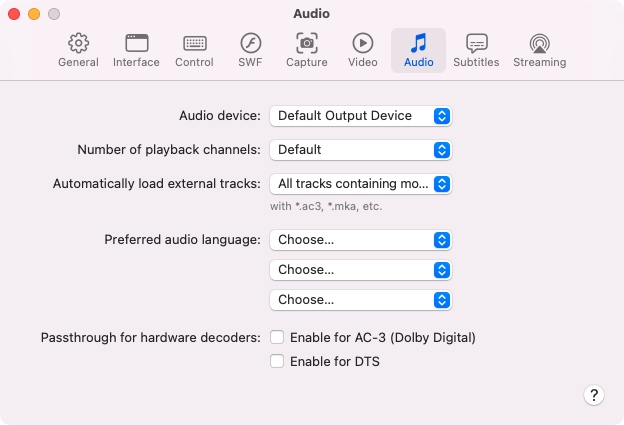
오디오 장치: 기본 사운드 장치를 설정합니다.
재생 채널 수
스테레오 장비의 재생 채널 수를 설정합니다. 대부분의 DVD와 많은 다른 파일에는 서라운드 사운드가 포함되어 있습니다. Elmedia Player는 서라운드 재생을 지원하지만, 스테레오 장비가 훨씬 흔하기 때문에 기본적으로 활성화되지 않습니다. 서라운드 사운드 장비를 보유하고 있다면 Elmedia Player 환경설정에서 “재생 채널 수” 옵션을 변경하는 것이 안전합니다. 예를 들어, 4채널 재생을 기본으로 하고 싶으면 4채널을 선택하세요. 그러면 Elmedia Player는 네 개의 채널이 모두 사용 가능한 경우 오디오를 네 개의 채널로 출력합니다.
외부 트랙 자동 로드
외부 오디오의 자동 로드를 설정합니다: 영화 이름과 같은 모든 트랙, 영화와 같은 이름의 모든 트랙, 또는 디렉토리의 모든 트랙.
선호하는 오디오 언어
다중 오디오 스트림과 함께 제공되는 미디어의 선호하는 언어를 선택하세요. 언어 옵션의 드롭다운 목록에서 최대 3개의 언어를 지정할 수 있습니다.
하드웨어 디코더를 위한 패스스루
AC3(Dolby Digital) 또는 DTS를 위해 활성화
일부 비디오 파일은 AC3(Dolby Digital) 또는 DTS(Digital Theater System) 형식으로 인코딩된 서라운드 오디오를 포함할 수 있습니다. 일부 최신 오디오 장비는 내부적으로 이러한 형식을 디코딩할 수 있습니다. Elmedia Player는 오디오 데이터를 디코딩하지 않고 릴레이되도록 구성할 수 있습니다. 이는 사운드 카드에 S / PDIF(Sony / Philips Digital Interface) 잭이 있거나 HDMI를 통해 오디오를 전달하는 경우에만 작동합니다.
오디오 장비가 AC3와 DTS를 모두 디코딩할 수 있다면 두 형식에 대해 패스스루를 안전하게 활성화할 수 있습니다. 그렇지 않으면 장비가 지원하는 형식만 패스스루를 활성화하세요.
자막
외형
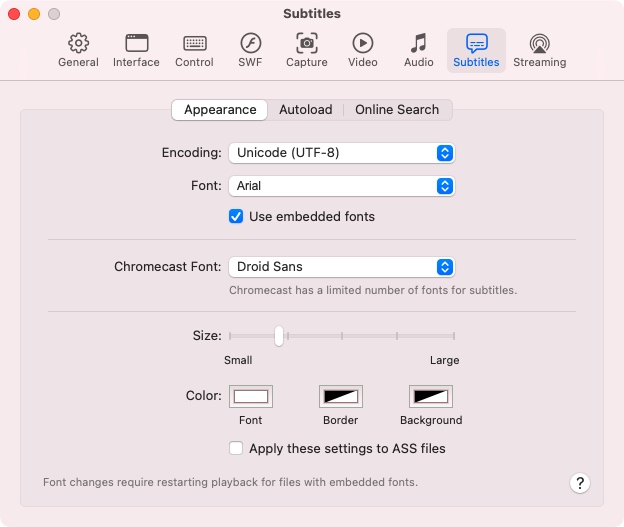
이 탭은 자막의 모습을 변경하는 설정을 활성화/비활성화합니다.
인코딩: 화면에 잘못된 문자가 표시되면 자막 인코딩을 변경하세요 (기본값은 UTF-8).
글꼴: 자막의 글꼴을 변경합니다.
내장 글꼴 사용: 내장 스타일이 있는 자막에 적용됩니다; 선택한 경우, 사용 가능한 경우 자막에 포함된 글꼴로 지정한 글꼴이 무시됩니다.
Chromecast 글꼴: 자막을 Chromecast 장치로 스트리밍할 때 자막의 글꼴이 적용됩니다.
크기: 자막의 크기를 변경합니다.
색상: 자막의 글꼴, 테두리 및 배경 색상을 변경합니다.
이 설정을 ASS 파일에 적용: 체크된 경우, .ass 파일의 미리 정의된 자막 포맷 및 스타일이 무시되어 Elmedia 스타일이 자막에 적용됩니다.
오토로드
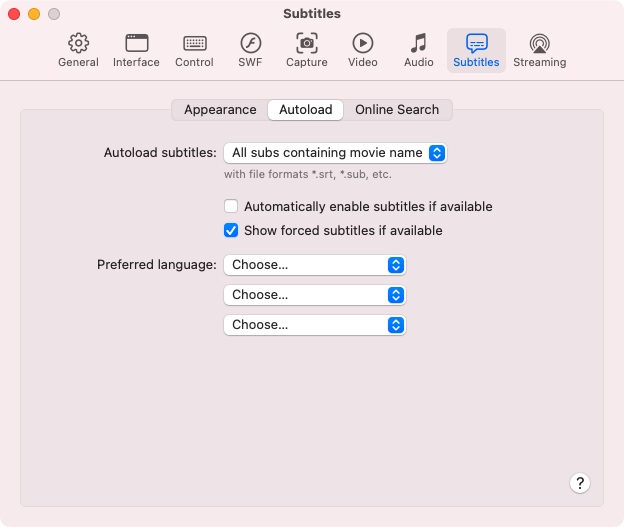
자동 로드 설정은 자막을 자동으로 활성화(표시)할 수 있게 해줍니다. 또한, 재생 중 비디오 파일이 있는 폴더에서 불러올 외부 자막 파일을 결정합니다. 자동 로드 섹션에서는 자막의 선호 언어 3가지를 승인합니다.
자막 자동 로드: 여기서 자막 파일을 자동으로 로드할 방법을 설정합니다.
자막이 있으면 자동으로 활성화: 선택하면, 비디오 재생 중에 자막이 자동으로 활성화됩니다(자막이 있는 경우).
강제 자막이 있으면 표시: 강제 자막은 영화의 주 언어가 아닌 언어를 번역하는 데만 사용됩니다. 외국어이든 아니든 전체 영화를 전사하는 전체 자막의 대안을 제공합니다. 이 옵션을 통해 강제 자막 트랙을 기본으로 선택할 수 있습니다.
선호 언어: 여러 자막 스트림이 있는 미디어의 선호 자막 언어를 지정합니다. 언어 옵션의 드롭다운 목록에서 3개의 언어를 선택할 수 있습니다.
온라인 검색
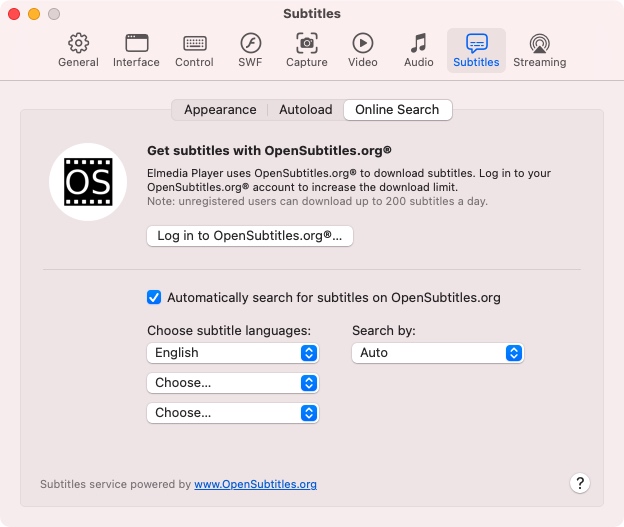
Elmedia Player는 현재 재생 중인 비디오에 대한 온라인 자막을 검색하고 다운로드할 수 있습니다. 온라인 검색을 정확하게 수행하려면 OpenSubtitles.com 계정에 로그인하고 자막 검색 유형을 변경하며 찾고자 하는 자막의 선호 언어를 설정하십시오. “OpenSubtitles.com에서 자동으로 자막 검색” 체크박스를 통해 이 동작을 활성화 또는 비활성화할 수 있습니다. 비활성화된 상태에서도 메뉴에서 수동으로 자막을 검색할 수 있습니다.
자막 언어 선택: 자막 검색을 위해 선호하는 언어를 목록에서 선택하십시오. 선택된 언어가 없으면 검색은 모든 언어에서 수행됩니다.
검색 방법: 검색 유형 중 하나를 지정하십시오:
- 자동. 자막 검색은 해시로 수행됩니다. 결과가 전혀 없을 경우 파일 이름으로 자막을 검색합니다.
- 이름. Elmedia Player는 자막 검색을 위해 파일 이름만 사용합니다. 이 방법은 해시 유형보다 더 많은 결과를 얻을 수 있게 하지만 자막이 비디오 파일에 적용되지 않을 수 있습니다.
- 해시. 해시로 검색은 비디오의 해시 키와 파일 크기를 사용하여 OpenSubtitles.com에서 자막을 검색합니다. 비디오 이름을 변경한 후에도 효과적이기 때문에 필요한 결과를 찾는 가장 좋은 방법입니다. 그러나 이 방법은 OpenSubtitles.com 데이터베이스에서 접근할 수 있는 해시에 따라 달라집니다.
스트리밍
Elmedia Player에서.
이 설정은 Elmedia Player에서 오디오 및 비디오 파일을 AirPlay, DLNA 또는 Chromecast 프로토콜을 통해 다른 장치로 전송하는 데 도움이 됩니다.
일반
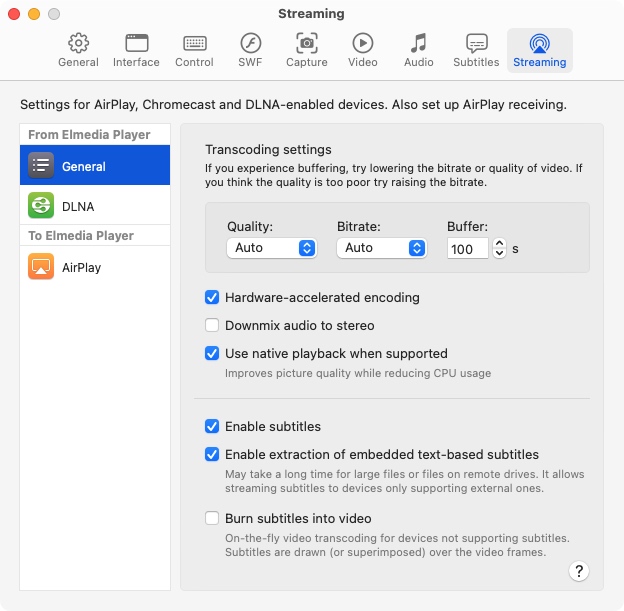
트랜스코딩 설정
비디오/오디오 형식이 판독할 수 없는 경우, Elmedia Player는 실시간으로 트랜스코딩 기능을 사용하여 올바른 형식으로 변환합니다.
오디오 트랜스코딩은 Elmedia Player를 실행하는 Mac에서 매우 낮은에서 중간 수준의 CPU 사용량이 필요합니다. 비디오 트랜스코딩(자막 포함)은 높은에서 극심한 CPU 사용량이 필요합니다.
아래 설정에서는 미디어를 트랜스코딩(변환)하는 동안 비디오 품질과 비트레이트를 변경할 수 있습니다.
품질
드롭다운 목록에서 최대 해상도를 선택하여 비디오 파일의 최상의 품질을 얻으세요.
비트레이트
비디오 비트레이트를 변경합니다. 비트레이트가 높을수록 비디오 출력의 이미지 품질이 높아집니다. 비트레이트가 너무 높거나 낮으면 이미지 품질이 나빠지거나 버퍼링이 발생할 수 있습니다.
대역폭이 제한적인 경우 해상도와 비트레이트를 모두 적절히 줄이십시오.
버퍼
버퍼 길이를 초 단위로 설정하십시오. 최소값은 90초이고 최대값은 1200초입니다. 이 설정을 통해 스트리밍 환경을 최적화할 수 있습니다.
버퍼링은 매끄럽고 끊김 없는 스트리밍을 위해 미디어 세그먼트를 축적하여 제공합니다. 설정한 버퍼 길이가 길수록 재생이 시작되는 데 시간이 더 걸립니다.
- 네트워크 연결이 느리거나 Mac이 실시간 비디오 트랜스코딩을 수행할 수 없으며 재생 도중 스트리밍이 자주 중단되는 경우 버퍼링 시간을 늘리십시오.
- 재생 문제가 없으면 값을 줄여 보십시오. “재생”을 클릭한 후 재생이 더 빨리 시작됩니다. 재생을 최적화하기 위해 다양한 값을 변경해 볼 수 있습니다.
하드웨어 가속 인코딩
활성화 시 하드웨어 가속 인코더를 사용하여 비디오를 H.264로 변환합니다. 이는 GPU를 사용하여 빠르게 인코딩하고 성능을 향상시킵니다. 이를 통해 재생 중 CPU 사용률이 줄어듭니다.
오디오를 스테레오로 다운믹스
이 옵션은 멀티 채널 오디오로 된 비디오를 이를 지원하지 않는 장치로 방송할 수 있게 합니다.
지원되는 경우 네이티브 재생 사용
이 옵션을 통해 파일의 네이티브 재생을 활성화/비활성화할 수 있습니다.
Elmedia 앱은 파일이 기기의 네이티브 플레이어 기능을 충족할 경우 파일을 네이티브로 재생할 수 있습니다. 이는 파일이 다음을 충족해야 함을 의미합니다:
- 호환되는 파일 컨테이너에 저장되어 있을 것;
- 호환되는 비트레이트로 인코딩되어 있을 것;
- 호환되는 코덱으로 인코딩되어 있을 것;
- 호환되는 해상도를 가질 것.
이 요구 사항을 충족하는지 확인하려면 기기의 설명서를 참조하십시오.
Elmedia Player가 비디오를 네이티브로 재생할 때 파일을 변경하지 않고 직접 기기로 전송합니다. Mac에서 Elmedia Player로 스트리밍하기 위해 CPU가 필요하지 않습니다.
기본 재생을 비활성화하는 경우 모든 미디어 파일이 트랜스코딩됩니다. 이는 특정 장치에서 비디오 재생에 문제가 있는 경우 유용할 수 있습니다.
자막 활성화
체크되어 있으면 외부 파일에 저장되거나 비디오에 포함된 자막이 재생에 포함됩니다.
내장된 텍스트 기반 자막 추출 활성화
특정 형식(MKV 등)의 비디오 파일에는 하나 이상의 내장된 자막 트랙이 있을 수 있습니다. 체크되어 있으면 Elmedia Player가 비디오 파일에서 텍스트 기반 자막을 추출하여 자막 파일로 만들고 수신 장치로 전달하려고 시도합니다.
대용량 파일이나 원격 드라이브에 있는 파일의 경우 시간이 오래 걸릴 수 있습니다.
자막을 비디오에 삽입
자막 트랙을 지원하지 않는 장치를 위한 호환 옵션입니다. 텍스트가 비디오와 결합되어 하나의 스트림으로 전송됩니다.
DLNA
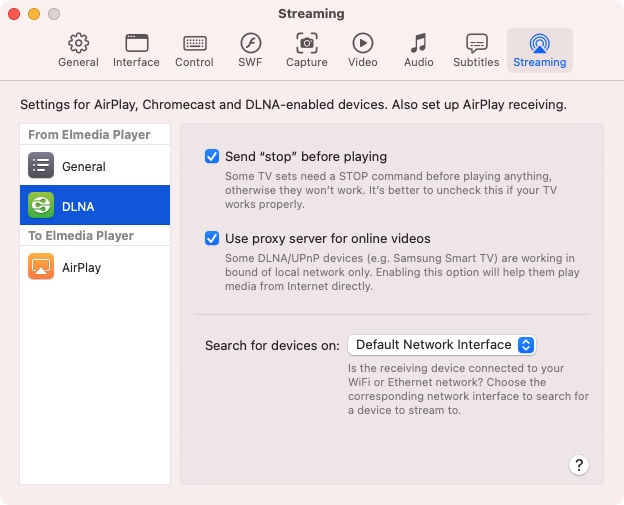
재생 전에 “중지” 보내기
일부 TV 세트는 파일을 재생하기 전에 중지 명령이 필요하며, 그렇지 않으면 작동하지 않습니다. TV가 제대로 작동하면 이 박스의 선택을 해제하는 것이 좋습니다.
온라인 비디오에 프록시 서버 사용
일부 DLNA/UPnP 장치(예: 삼성 스마트 TV)는 로컬 네트워크 내에서만 작동합니다. 이 옵션을 활성화하면 인터넷에서 직접 미디어를 재생할 수 있도록 도와줍니다.
디바이스 검색 위치
Mac이 여러 네트워크에 연결되어 있는 경우(예: Wi-Fi로 하나의 네트워크에, 이더넷으로 다른 네트워크에) 장치를 검색할 네트워크를 선택해야 합니다.
Elmedia 플레이어로.
설정은 AirPlay 프로토콜을 통해 오디오 및 비디오 파일을 Elmedia Player로 스트리밍할 수 있도록 활성화/비활성화합니다.
AirPlay
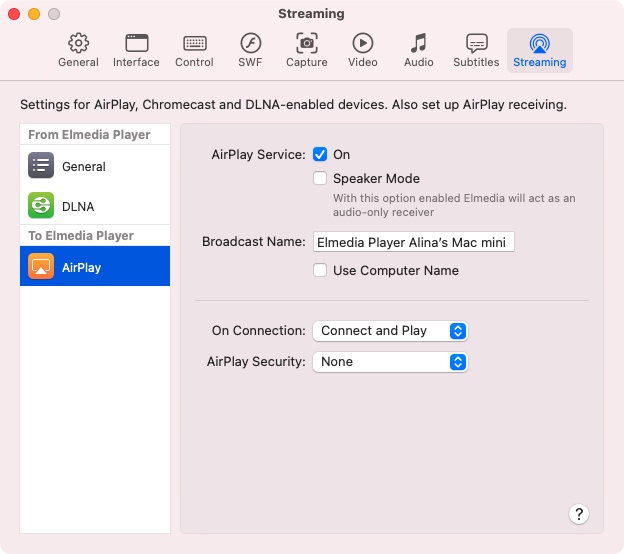
AirPlay 서비스: AirPlay 지원 기기에서의 스트리밍을 켜거나 끕니다.
스피커 모드: 오디오 전용 스트리밍을 강제합니다.
방송 이름: 네트워크에서 Mac이 AirPlay 지원 기기에 의해 식별되는 이름을 사용자 지정할 수 있습니다. 컴퓨터 이름 사용 옵션을 선택하여 시스템 이름을 그대로 사용하거나 원하는 이름을 입력하세요.
연결 시: 연결 시 앱의 기본 동작을 선택할 수 있습니다. Elmedia Player는 연결 후 즉시 재생을 시작(연결 및 재생)하거나, 먼저 연결을 수락하도록 요청할 수 있습니다(접근 요청).
AirPlay 보안: Elmedia Player에 AirPlay를 통해 연결하려고 할 때 모든 기기에서 요구되는 비밀번호를 설정할 수 있습니다.